※当サイトはアフィリエイトプログラムによる収益を得ています。
MacBook Air M2の実機レビュー

| SoC | Apple M2 8コアCPU/8コアGPU 8コアCPU/10コアGPU |
|---|---|
| メモリ | 最大24GB |
| ストレージ | 最大2TB PCIe SSD |
| 液晶サイズ | 13.6インチ |
| 液晶種類 | 2560x1664 IPS P3 |
| 質量 | 約1.24kg |
| バッテリー | 52.6Wh |
| 価格[税込] | 164,800円~ |
MacBook Airは、言わずと知れた人気のモバイルノートPCです。
デザインが刷新され、MacBook Pro 14インチなどに近いノッチのある外観になりました。
モバイルノートとしてはスペックが高めなので、一般ユーザーはもとより、ライトクリエイターにも適しています。
ファンレスであるため静音性は高いですが、その代わりファンありのMacBook Pro 13インチ M2よりも、ややパフォーマンスは落ちます。
レビュー機は、当サイトの購入品です。今回は以下の構成でレビューをしています。
レビュー機の構成
Apple M2(8コアCPU/8コアGPU)、8GBメモリ、256GB SSD
目次
お忙しい方は「MacBook Air M2の特徴」をお読みください。
MacBook Air M2の特徴
Apple M2チップで少しパフォーマンスアップ
MacBook Airの性能面での変化点は、SoCがApple M1チップからApple M2チップへと変わったことです。
下のCINEBENCH R23のベンチマーク結果の通り、従来のM1搭載のMacBook Airよりも、スコアがやや高くなっています。
ただし、MacBook Airはファンレスということもあり、CINEBENCH R23のように10分以上負荷がかかる場合は、パフォーマンスが徐々に下がっていき、同じM2チップを搭載したMacBook Pro 13よりもスコアは下がります。
デザインが刷新
M2搭載のMacBook Pro 13インチは、デザインが変わりませんでしたが、M2搭載のMacBook Airは、MacBook Pro 14インチおよび16インチのようにデザインが変わりました。

従来のM1 MacBook Airは、横から見るとくさび型の形状で、正面に近くなるにつれボディが薄く見えるようになっていましたが、M2 MacBook Airは、正面側と背面側の高さが変わらずシンプルな形状となっています。

以下同様



また、従来よりもファンクションキーが大きくなり、押しやすくなりました。


ウェブカメラ部分にはノッチが入りました。メニューの多いアプリを起動すると、ノッチのせいでメニュー領域が足りなくなるケースもたまにありますが、使っていてそれほど気にはなりません。

省電力でロングバッテリー
MacBook Airは、動画編集もできる性能を持ちながら、とても省電力である点も特徴です。バッテリー駆動でも長い時間、動画編集をすることができます。
付属のACアダプターが30Wと小さいことからも、いかに消費電力が低いのか分かると思います。もちろん、PowerDeliveryにも対応しているので、小型でワット数の少ないUSB-C充電器を使うこともできます。
このくらい低い消費電力であれば、市販のPowerDelivery対応のUSB-C充電器でも、動画編集をすることができるでしょう。

ファンレスなのでほぼ無音
MacBook Airはファンレスであるため、動作音がほぼしません。図書館などの静かな場所で作業をするときでも、動作音やファンからの排気熱で、他の人の迷惑になることがありません。

高負荷時のCPU温度は高め
ただし、ファンレスであるためCPU温度は高めです。Premiere Proで動画の書き出し中のCPU温度を計測したところ、100℃を超えており、その後サーマルスロットリングが発生していました。MacBook Pro 13インチも温度は高かったですが、サーマルスロットリングは発生していなかったので、温度の面では、MacBook Pro 13インチのほうが安心です。
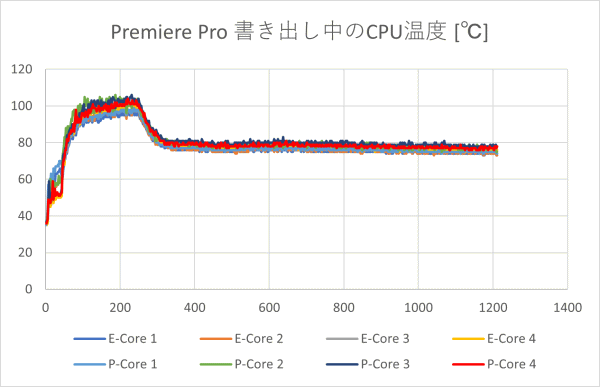
MacBook Pro 13(M2)との比較
MacBook Pro 13インチ M2との違いをもう少し見ていきます。
MacBook Air M2の解像度は、2560x1664となっており、MacBook Pro 13インチ M2よりもやや高い解像度になっています。ノッチの両側の画面領域分が増えています。質量は、MacBook Air M2のほうが、MacBook Pro 13インチ M2よりも軽いので、持ち運び重視ならMacBook Air M2のほうがおすすめです。また、MacBook Air M2はファンレスであるため、静音性が高いというメリットはあります。ただし、その分パーツの温度は高めになります。
一方、MacBook Pro 13 M2は、ファンを搭載しているため、動作が安定し、MacBook Air M2よりもパフォーマンスが出ます。クリエイティブワークを頻繁に行うなら、こちらのほうがいいでしょう。
| MacBook Air M2 | MacBook Pro 13 M2 | |
| 画像 |  |
 |
| SoC | 8コアCPU 8コアGPU 8コアCPU 10コアGPU |
8コアCPU 10コアGPU |
| 液晶サイズ | 13.6インチ | 13.3インチ |
| 解像度 | 2560x1664 | 2560x1600 |
| 質量 | 約1.24kg | 約1.4kg |
| ファン | ファンレス | ファンあり |
Windowsのライバル機種との比較
MacBook Air M2は、クリエイティブワークもできる軽量ノートパソコンですが、ここでは似たようなコンセプトのWindowsノートPCと比較を行います。比較するのは、MSI Prestige 14 A12Uで、GeForce RTX 3050を搭載しながら、MacBook Air M2とほぼ同じ質量の機種です。
MacBook Air M2は、ディスプレイ解像度が高く、色域も広いので、画像編集などを行うならこちらのほうがいいでしょう。また、下図には掲載していませんが、省電力性が高く、バッテリー駆動時間も長いです。
一方、MSI Prestige 14 A12Uは、MacBook Air M2よりもパフォーマンスが高く、最大メモリや最大ストレージ容量も多く、動画編集などの高めの負荷のかかる作業をするなら、こちらのほうがいいと思います。ファンも搭載しているため、CPU温度が100℃にまで上昇することもありません。
| MacBook Air M2 | MSI Prestige 14 A12U | |
| 画像 |  |
 |
| CPU | Apple M2 | Core i7-1280P |
| GPU | RTX 3050 | |
| メモリ | 最大24GB | 最大32GB |
| ストレージ | 最大2TB | 最大4TB |
| 液晶サイズ | 13.6インチ | 14.0インチ |
| 解像度 | 2560x1664 | 1920x1080 |
| 液晶種類 | P3 100% | sRGB 100% |
| 質量 | 約1.24kg | 約1.29kg |
| MacBook Air M2 | MSI Prestige 14 A12U | |
| メモリ | 24GB | 32GB |
| ストレージ | 512GB | 512GB |
| 価格 | 248,800円 | 206,800円 |
ディスプレイのチェック
ここからは、各機能の細かいチェックに入ります。まずはディスプレイのチェックです。
MacBook Air M2は、2,560 x 1,664ドット、500ニト、広色域(P3)の13.6インチのIPSディスプレイを搭載しています。当サイトによる計測値は次の通りです。
- 色域
- 視野角
- 映り込み・
ギラつき - フリッカー
色域は下表の通りで、広いです。
| カバー率 | |
| sRGBカバー率 | 99.9% |
|---|---|
| Display P3カバー率 | 94.1% |
| Adobe RGBカバー率 | 83.8% |

視野角は広いです。

光沢液晶ですが反射が抑えられているため見やすいです。

PWM調光によるフリッカー(ちらつき)もありませんでした。
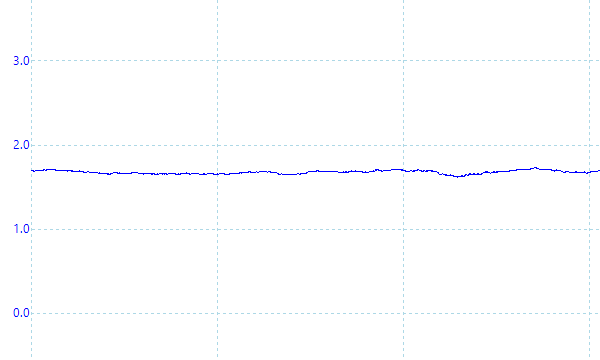
※フォトディテクターにオシロスコープを繋げて計測
キーボードおよびタッチパッドのチェック
MacBook Air M2のキーボードのチェックです。
実測で、キーピッチは横:19mm、縦:18mm、キーストロークは1.1mm前後です。キーストロークの浅さと底付きの衝撃が気になりますが、キーストロークが浅い割にはしっかりとした打鍵感があり、軽めに押してタイピングする方には合っていると思います。
また、EnterキーやBackspaceキーが大きく、特に小さいアルファベットキーもないため、押し間違えが少ないです。
タッチパッドは大きくて、ジェスチャー操作などがしやすいです。
クリックボタンは感圧式です。Windows PCの感圧式タッチパッドよりも、反応が良く軽い力で押せるような気がします。普通のタッチパッドと比べて、そこまで違和感無く使えます。

※画像をクリックすると拡大できます

キーボードバックライトも搭載しています。

パフォーマンスのチェック
続いてパフォーマンスをチェックします。
各プロセッサーの仕様の確認
Apple M2は、CPU、GPU、メモリを一つのシステムオンチップ(SoC)にまとめることで、CPUとGPUの2チップ構成よりも少ない消費電力と冷却パワーで、高い性能を引き出すことが可能となっています。また、メモリがユニファイドメモリなので、CPUとGPU間での低速なインターフェイスを経由したデータ転送が不要になり、処理速度が向上します。
従来のM1チップに対して、CPUコア数は変わらないものの、GPUが8コア→最大10コア、メモリが最大16GB→24GB、トランジスタが160億個→200億以上と、構成がややアップしています。また、メモリ帯域が100GB/sと、従来のM1チップより50%広くなっています。
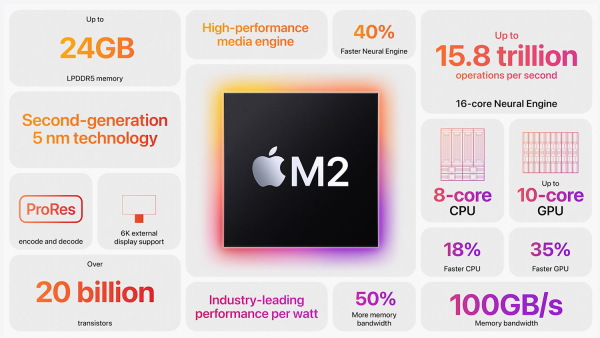
CPU
CPU性能については、まず、定番のGeekbenchのスコアを掲載します。
マルチコア性能については、従来のM1 Macbook Airと比べて、スコアが約20%上がっています。M2 Macbook Pro 13インチとはCPUコアが同じなので、ほぼ同じスコアでした。
シングルコア性能については、かなり性能が上がっていました。
~ CPU性能の目安 ~
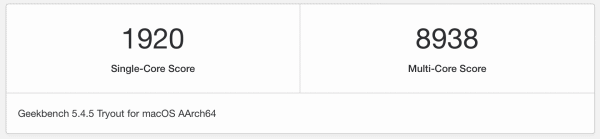
続いて、CINEBENCH R23のスコアです。CINEBENCH R23はGeekbenchより負荷が高く、またMinimum Test Durationをデフォルトの10分にしているので、負荷をかける時間が長くなっています。
マルチコア性能については、M1のMacbook Airより約13%スコアがアップしていましたが、同じM2を搭載したMacbook Pro 13インチよりも低いスコアでした。これは、MacBook Airはファンレスなので、Macbook Pro 13インチより放熱性が悪く、時間が経つとパフォーマンスが落ちてくるためです。また、インテルの代表的なCPU「Core i7-1260P」と比較すると、10%以上低いスコアでした。
シングルコア性能については高めのスコアが出ていましたが、Core i7-1260Pよりは低いスコアでした。
~ CPU性能の評価 ~
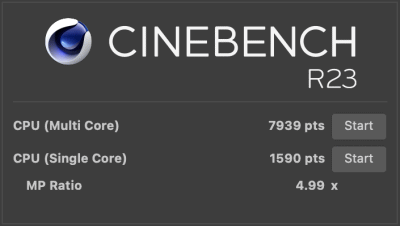
メモリ
仕様では、M2チップは、最大100GB/sのメモリ帯域幅となっており、非常に高速です。
AmorphousMemoryMarkのアプリの結果は次のようになりました。MacBook Pro 14や16と比べると狭い帯域ですが、それでもノートPCとしては十分広い帯域だと思います。
~ メモリ性能の目安 ~
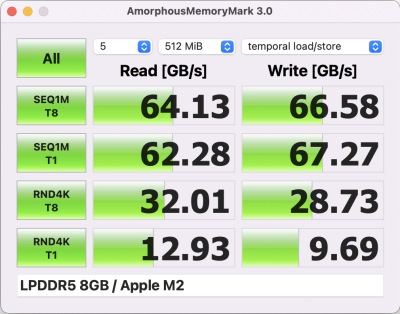
グラフィックス
グラフィック性能については、3DMark Wild Life Extremeの結果を確認します。今回、8コアGPUのM2チップなので、10コアGPUのM2のMacBook Pro 13インチよりも、フレームレートはやや低かったです。ただし、Core i7-1260Pの内蔵グラフィックスよりは高いフレームレートでした。
~ グラフィックス性能の目安 ~
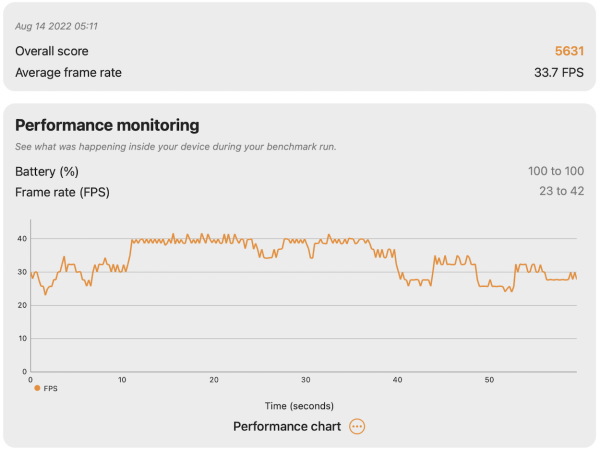
次に、GFXBench 5.0のスコアを見てみます。M1よりも約16%高いスコアが出ていました。ただし、10コアGPUのM2や、RTX 3050よりは劣るスコアです。
~ グラフィックス性能の目安 ~

ストレージ
今回、256GB SSDを搭載していますが、思ったほど速い速度ではなく、従来のMacBook Airなどよりも遅い結果となりました。ただ、他社のレビューを見ると、もっと容量の多いSSDであれば、もっと速い速度が出るようです。
~ AmorphousDiskMark ~
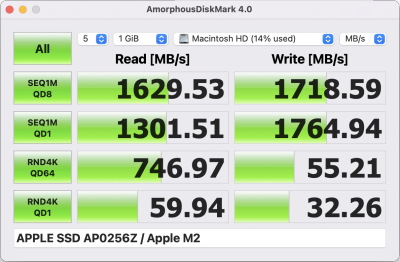
クリエイターソフトの処理時間
ここでは、クリエイター向けのソフトウェアで計測した各種処理時間を掲載します。なお、計測時のソフトのバージョンは全て同じではないため、参考程度にご覧ください。
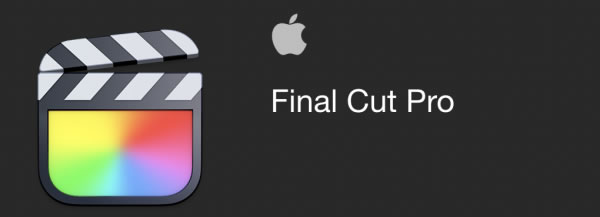
XAVC Sの4K動画の書き出し時間を下に掲載します。M2はM1とあまり変わりませんでした。
ProResで撮影した8K動画の書き出しも試しましたが、今回、メモリが8GBしかないせいか、他のMacbookよりもかなり時間がかかり、途中で処理を止めたので掲載しません。このような動画編集をするなら、16GB以上のメモリを搭載したほうがいいと思います。
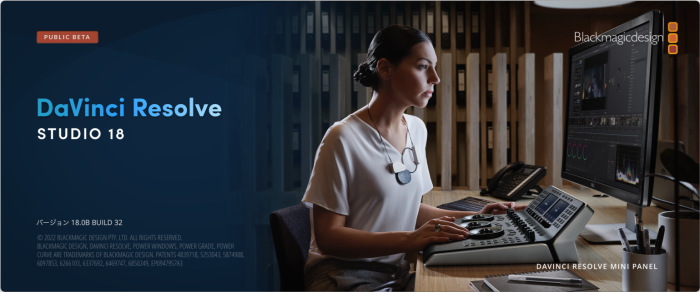
DaVinci Resolove Studio 17による書き出し時間はこちらです。こちらもM1とほぼ同じ書き出し時間でした。
※全てのPCをDaVinci Resolove Studio 17.4のバージョンで計測しなおしました。そのため、YouTubeの動画やTwitterで掲載した数値とはやや異なるケースがあります

次は、Premiere Proの書き出し時間を確認します。M1よりは速くなっています。ただ、今回、8コアのGPUなので、10コアGPUのM2を搭載したMacBook Pro 13よりは遅くなっています。
M1 Maxを搭載したMacBook以外は、GeForce RTX 3050を搭載したWindowsノートPCよりも遅いので、Premiere Proを使うなら、WindowsノートPCのほうがコスパが高いと思います。

今回、メモリが8GBと少ないため、Lightroom Classicの書き出し時間は遅かったです。Lightroomを使うなら、16GB以上のメモリを搭載しましょう。
※プロファイル補正、露光量+1、シャドウ+10、自然な彩度+10、ノイズ軽減+10を適用した100枚のRAWファイル(1枚あたり約45MB)を同じ書き出し設定でjpegに書き出し、所要時間を計測
USB Type-Cの動作テスト
MacBook Air M2 は、USB Type-Cポートを2つ備えており、Thunderbolt、PowerDelivery、DisplayPort出力、USB4に対応しています。また、低出力のPD充電器でも充電することが可能です。
| 充電 | モニター 出力 |
有線LAN | ||
| ドック | ThinkPad USB Type-C ドック | ○ | ○ | ○ |
| ThinkPad Thunderbolt 3 ドック | ○ | ○ | ○ | |
| PD充電器 ※1 |
61W RAVPower GaN充電器 | ○ | ― | ― |
| 45W Lenovoウルトラポータブル | ○ | ― | ― | |
| 30W RAVPower GaN充電器 | ○ | ― | ― | |
| 18W cheero充電器 | ○ | ― | ― | |
| モニター ※2 |
EIZO ColorEdge CS2740 | ○ | ○ | ― |
※2 Type-Cケーブルで接続し、PCへの給電も出来るモニター
質量のチェック
MacBook Air M2の質量は、仕様では約1.24kgとなっており、当サイトの計測値もほぼ同じです。WindowsのモバイルノートPC(持ち運び用に設計されたPC)には1kgを切る機種が多いので、それらと比較すると重いです。負荷が軽めの作業しかしないなら、WindowsのモバイルノートPCも検討してみましょう。
クリエイティブワークもできるノートPCとしては軽いです。外へ持ち運んで、かつ画像編集や動画編集などもするなら、MacBook Airはいいと思います。ただし、ファンレスなので、高すぎる負荷を長時間かけるのは止めたほうがいいです。
ACアダプターは軽いです。
| 質量 | |
| PC本体 | 1.220kg |
| ACアダプター+電源ケーブル | 153g |
バッテリー駆動時間のチェック
MacBook Air M2のバッテリー駆動時間の仕様はご覧の通りです。
| バッテリー駆動時間 | |
| バッテリー容量 | 52.6Wh |
| ワイヤレスインターネット時 | 最大15時間 |
| Apple TVアプリのムービー再生時 | 最大18時間 |
当サイトで計測したバッテリー駆動時間は下の通りです。高めの負荷をかけても、長いバッテリー駆動時間です。
| バッテリー駆動時間 | |
| Premiere Pro 動画プレビュー時 | 11時間9分 |
※1 編集中の動画(4K)をプレビュー再生(ループ)した時のバッテリー駆動時間
Webカメラ・スピーカーのチェック
Webカメラ
1080p FaceTime HDカメラを搭載しています。ノートパソコンとしては綺麗な画像/映像です。


※クリックすると拡大できます。
※Webカメラの前にマネキンを置いて、約40cm離し、PhotoBoothのカメラアプリで撮影
スピーカー
スピーカーは、普通のノートPCよりとても良い音質です。勝手に点数を付けると、ノートPC基準で10点満点で6~7点といったところです(5点が普通です。音質についての評価はあくまで主観です。ご了承下さい)。
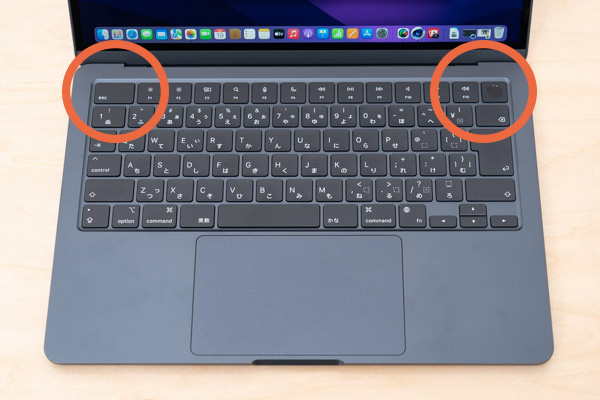
パーツの温度のチェック
CINEBENCH R23実行時のCPU温度
CINEBENCH R23で全CPUコアの使用率が100%になる高い負荷をかけたときのCPU温度を確認すると、100℃以上になっており非常に高い温度です。高すぎる温度なので、5分くらいするとクロックダウンし、温度が下がっています。
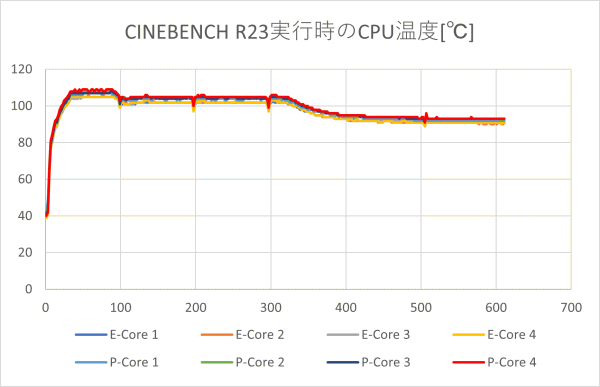
静音性のチェック
MacBook Air M2は、ファンレスなので、ほぼ無音です。

部屋を極力無音にしたときの騒音値:20.0dB
※無響室で測定したわけではないので、数値は不正確です
※CPU使用率およびGPU使用率は平均値です
※約10分経過後に計測しています
左から1番目:アイドル時(何も操作していない状態)
左から2番目:Adobe Premiere Proによる動画プレビュー
左から3番目:Adobe Premiere Proによる動画の書き出し
参考までに、当サイトで使用している騒音計が表示する騒音値の目安を掲載します。

表面温度のチェック
本体の表面温度のチェック結果です。もし、表面温度が高すぎると、作業中に手のひらが熱くなり、不快になります。特に、手の平を置くパームレストの温度変化は重要です。
アイドル時や中程度の負荷であれば、表面温度は高くありません。高い負荷をかけると、キーボードおよびタッチパッド全体的に熱くなってきて、手のひらも熱く感じてきます。

※PCの状態は「静音性のチェック」のときと同じです
※約10分経過後に計測しています
消費電力のチェック
消費電力のチェック結果です。数値は変動しますが、約10分経過後から確認できた最も高い数値を掲載しています。
非常に低い消費電力です。

※PCの状態は「静音性のチェック」のときと同じです
※約10分経過後から確認できた中で最も高い消費電力を掲載しています
外観のチェック
MacBook Air M2の外観はご覧の通りです。
今回は、新色のミッドナイトのカラーで、少し青みがかった黒いボディをしています。ボディ素材は再生アルミニウムで、質感がとても良いです。

天板のアップルマークが少し大きくなりました。

ボディの高さは約1.13 cmと非常に薄く持ち運びに便利です。


電源ボタンと統合した指紋認証も搭載しています。大きくなったので使いやすいです。

インターフェースは少なく、電源ポート、ヘッドホン/マイク端子、USB Type-Cが2つのみです。


液晶が開く最大の角度はご覧の通りです。180度は開きません。

底面は吸気口がなくフラットでシンプルな見た目です。

ACアダプターは30Wで小型です。ボディカラーに合わせてケーブルも同じ色ですが、ACアダプターは白です。この色も合わせて欲しいところでした。



まとめ
以上が、Apple M2チップ搭載のMacBook Airのレビューです。
持ち運べるノートPCとしては高めの性能と、省電力性を持ち合わせたモバイルノートPCです。負荷がやや高めの作業をしても、かなり長い時間、バッテリーで駆動することができます。
デザインも新しくなり、モダンな見た目です。ファンレスなので、とても静かなのも嬉しいです。ディスプレイ、ウェブカメラ、スピーカーなどの性能も高いです。
外出先へ持ち運ぶことが多く、クリエイティブな作業もたまに行うような方に適しています。
ただし、ファンレスであるため、高い負荷を長時間かけるとCPU温度がかなり高くなり、そのうちクロックダウンします。動画編集をバリバリやるような方は、MacBook Proシリーズのほうがいいと思います。
また、モバイルノートPCとしてはそこまで軽くありません。WindowsノートPCであれば、1kgを切る製品がたくさんあります。Web閲覧、メール作成、Officeの使用程度の用途で使うモバイルノートが欲しいのであれば、もっと軽いモバイルノートPCも検討してみましょう。
デザインが刷新されたMacBook Air
MacBook Air M2

特徴
- M2チップ搭載で、性能がアップ
- 長いバッテリー駆動時間
- ファンレスで静か
こんなあなたに
- ライトクリエイター
- デザインが素敵なモバイルノートが欲しい方
- 価格16万円台[税込]~

1975年生まれ。電子・情報系の大学院を修了。
2000年にシステムインテグレーターの企業へ就職し、主にサーバーの設計・構築を担当。2006年に「the比較」のサイトを立ち上げて運営を開始し、2010年に独立。
毎年、50台前後のパソコンを購入して検証。メーカーさんからお借りしているパソコンを合わせると、毎年合計約150台のパソコンの実機をテストしレビュー記事を執筆。
関連ページ
広告





